Terjemahan disediakan oleh mesin penerjemah. Jika konten terjemahan yang diberikan bertentangan dengan versi bahasa Inggris aslinya, utamakan versi bahasa Inggris.
Langkah 2: Menjelajahi lingkungan Anda
Untuk melihat ikhtisar lingkungan aplikasi Elastic Beanstalk Anda, gunakan halaman ikhtisar Lingkungan di konsol Elastic Beanstalk.
Untuk melihat gambaran umum lingkungan
Buka konsol Elastic Beanstalk, dan di daftar Wilayah, pilih konsol Elastic
Beanstalk. Wilayah AWS -
Di panel navigasi, pilih Lingkungan, dan kemudian pilih nama lingkungan Anda dari daftar.
catatan
Jika Anda memiliki banyak lingkungan, gunakan bilah pencarian untuk memfilter daftar lingkungan.
Bagian atas halaman ikhtisar Lingkungan menunjukkan informasi tingkat atas tentang lingkungan Anda. Ini termasuk namanya, URL domainnya, status kesehatannya saat ini, nama versi aplikasi yang saat ini digunakan, dan versi platform tempat aplikasi berjalan. Di bawah panel ikhtisar Anda dapat melihat peristiwa lingkungan terbaru di tab Acara. Tab lainnya menampilkan detail utama lainnya tentang lingkungan Anda.
Untuk pelajari selengkapnya tentang tingkatan lingkungan, platform, versi aplikasi, dan konsep Elastic Beanstalk lainnya, lihat Konsep Elastic Beanstalk.
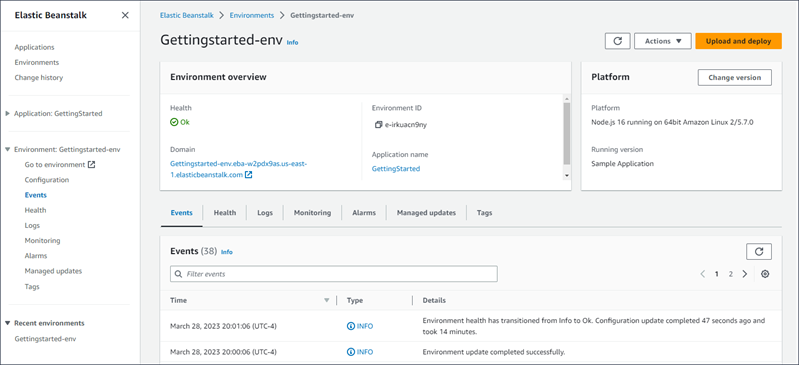
Sementara Elastic Beanstalk AWS menciptakan sumber daya Anda dan meluncurkan aplikasi Anda, lingkungan dalam keadaan. Pending Pesan status tentang peristiwa peluncuran terus ditambahkan ke gambaran umum.
Domain lingkungan, atau URL, terletak di bagian atas halaman ikhtisar Lingkungan, di bawah Kesehatan lingkungan. Ini adalah URL dari aplikasi web yang dijalankan lingkungan. Pilih URL ini untuk menuju halaman Selamat aplikasi contoh. Panel navigasi di sebelah kiri mencantumkan tautan Pergi ke lingkungan yang meluncurkan halaman aplikasi yang sama.
Juga tercantum di panel navigasi kiri adalah Konfigurasi, yang menunjukkan halaman ikhtisar Konfigurasi. Halaman ini menampilkan ringkasan nilai opsi konfigurasi lingkungan, dikelompokkan berdasarkan kategori.
Tab yang ditampilkan di bagian bawah halaman berisi informasi lebih rinci tentang lingkungan Anda dan menyediakan akses ke fitur tambahan:
-
Peristiwa – Menunjukkan informasi atau pesan kesalahan dari layanan Elastic Beanstalk dan dari layanan lain yang sumber dayanya digunakan oleh lingkungan.
-
Kondisi – Menunjukkan status dan informasi detail kondisi tentang instans Amazon EC2 yang menjalankan aplikasi Anda.
-
Log - Ambil dan unduh log dari Amazon EC2 di lingkungan Anda. Anda dapat mengambil log lengkap atau aktivitas terbaru. Log yang diambil tersedia selama 15 menit.
-
Pemantauan – Menunjukkan statistik tentang lingkungan Anda, seperti latensi rata-rata dan penggunaan CPU.
-
Alarm — Menampilkan alarm yang Anda konfigurasikan untuk metrik lingkungan. Anda dapat menambahkan, memodifikasi, atau menghapus alarm di halaman ini.
-
Pembaruan terkelola - Menampilkan informasi tentang pembaruan platform terkelola yang akan datang dan selesai serta penggantian instans.
-
Tanda – Menunjukkan tanda lingkungan dan mengizinkan Anda untuk mengelolanya. Tanda adalah pasangan nilai kunci yang diterapkan ke lingkungan Anda.
catatan
Panel navigasi di sisi kiri konsol mencantumkan tautan dengan nama yang sama dengan tab. Memilih salah satu tautan ini akan menampilkan konten tab yang sesuai.